如您所在的集团或公司业务复杂且较为庞大时,可创建业务分类,对数据进行业务区分,便于对业务数据进行更加方便的管理。本文为您介绍如何创建业务分类并关联数据域及管理数据集市。
新建业务分类
进入智能数据建模页面。
登录DataWorks控制台,切换至目标地域后,单击左侧导航栏的,在下拉框中选择对应工作空间后单击进入数据建模。
在智能数据建模页面的顶部菜单栏,单击数仓规划,进入数仓规划页面。
在数仓规划页面的左侧导航栏,单击业务分类,进入业务分类页面。
创建业务分类。
在业务分类页面,鼠标悬停至
 图标,单击新建一级业务分类。
图标,单击新建一级业务分类。配置新建一级业务分类对话框的各项参数。
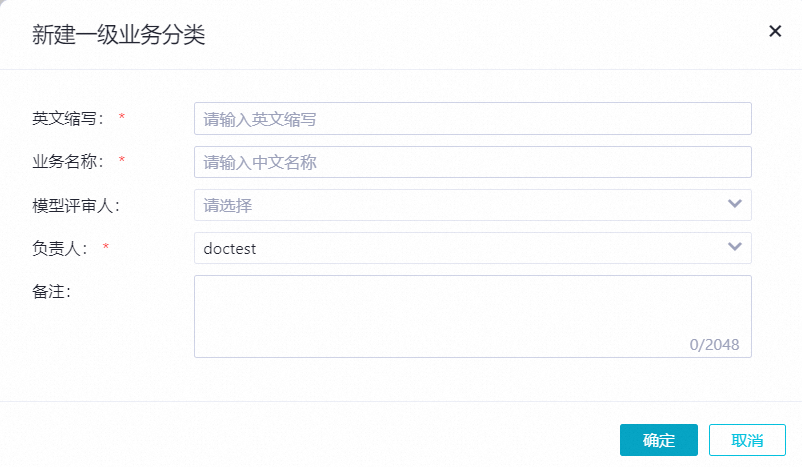
参数
描述
参数
描述
英文缩写
业务分类的英文缩写。
业务名称
业务分类的中文名称。
模型评审人
选择模型评审人。
负责人
创建业务分类的责任人。默认为当前登录工作空间的用户。
备注
业务分类的相关描述,便于后期查看业务内容。
单击确定,创建业务分类完成。
若已创建的业务分类已变更或不需要,您可在左侧业务分类目录树右键单击业务分类名称,选择编辑或删除操作。
删除业务分类前,您需先删除业务分类的所有绑定关系。
设置关联数据域
创建完成业务分类后,您可以在该业务分类页面的关联数据域区域,设置当前业务分类需要关联哪些数据域。设置完成后,后续该业务分类下的数据建模即可使用此处关联的所有数据域。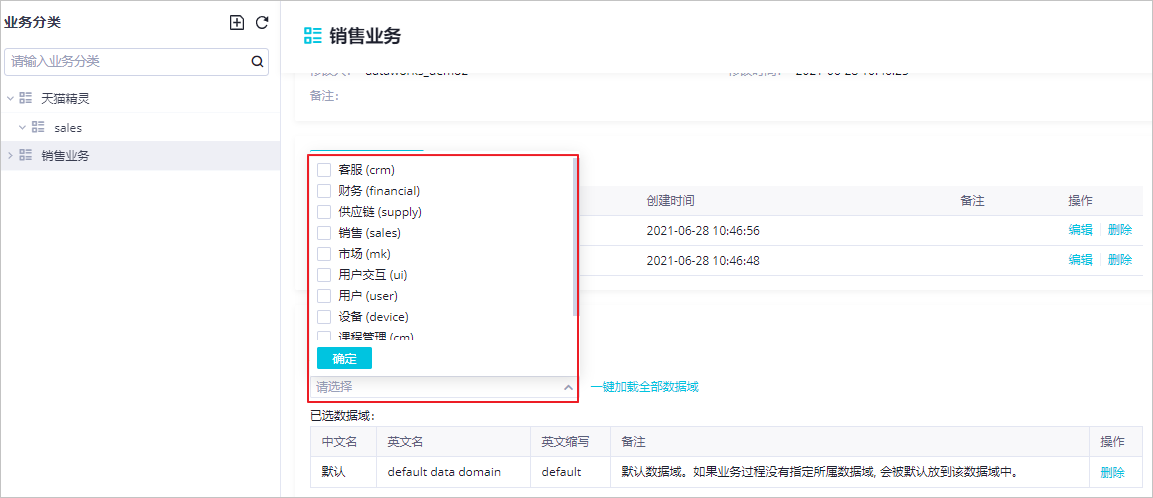
管理数据集市
创建完成业务分类后,您可以在该业务分类页面的数据集市管理区域,查看当前业务分类挂载的数据集市列表,并根据业务需求对目标数据集市进行编辑或删除等管理操作。
删除指定数据集市,不仅会删除该数据集市与业务分类的绑定关系,同时,会将该数据集市一并删除,请您谨慎操作。
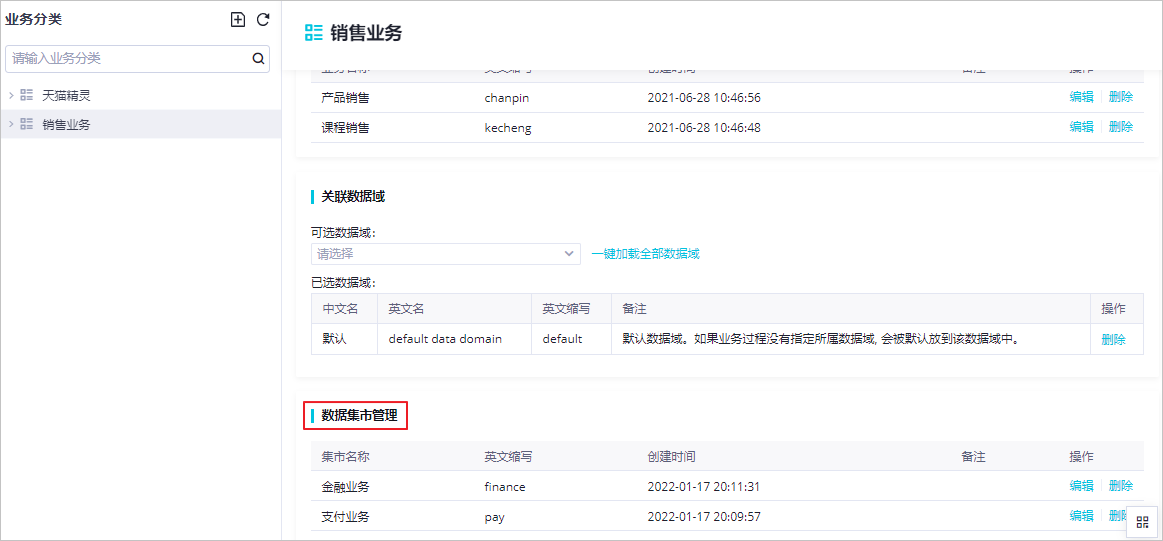
新建子业务分类
在一级业务分类下,如有其他子业务分类,可继续新建子业务分类。创建方法与一级业务分类相同。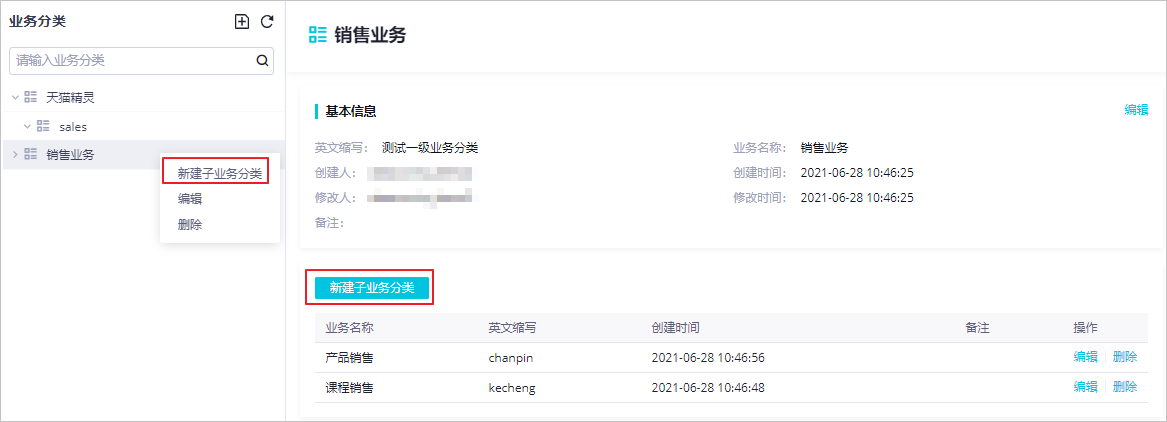
后续步骤
业务分类创建完成后,您可在创建维度表、明细表、汇总表、应用表时关联对应的业务分类,也可在维度建模页面,通过业务数据视角查看表分类详情。关联表详情请参见创建逻辑模型:维度表、创建逻辑模型:明细表、创建逻辑模型:汇总表、创建逻辑模型:应用表。
- 本页导读 (1)
- 新建业务分类
- 设置关联数据域
- 管理数据集市
- 新建子业务分类
- 后续步骤
